最早的电脑桌面-最早电脑系统桌面
1.电脑开机后不显示windows系统桌面怎么办
电脑开机后不显示windows系统桌面怎么办
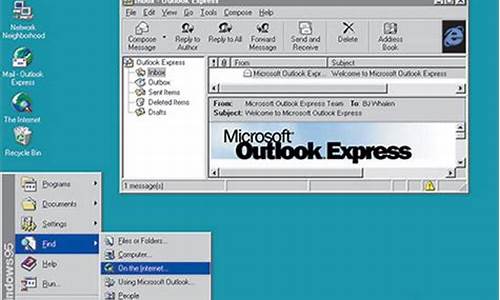
开机进入windows后桌面没有任何图标有两种情况:
一、桌面没有任何图标,但有任务栏。
这种情况是因为我们误操作而隐藏了桌面图标,解决办法:
在桌面的空白处,用右键点一下,在对话框内选“排列图标”,然后选“显示果面图 标”一般即时就能显示桌面图标,如下图:
二、桌面上没有任何图标,也没有任务栏。
这也是一种常见的电脑故障,桌面上没有任何图标,说明系统浏览器没有正常运行,其原因有三:
1、病毒破坏。
2、有些杀毒软件把浏览器当作病毒处理了。
3、浏览器程序(一般是Explorer.exe)因为偶然的原因丢失或破坏了。
判断办法:
1.先按Ctrl+Alt+Del键,打开windows 任务管理器,看“进程”里面有没有“Explorer.exe”。如下图:
如果有就说明是这个程序坏了,要想办法恢复这个程序。
2.如果没有就说明这个程序没启动,要想办法启动这个程序。
解决办法:
最简单彻底的办法就是重装系统,如果不想重装,就试试下面的办法。
A、临时使这个程序能够启动:
(1)按 Ctrl+Alt+Del键,打开任务管理器。
(2)再单击“应用程序”,接着单击“新建任务(运行)”,如下图:
B、恢复这个程序。
从别的电脑上,在C:\Windows文件夹下找到Explorer.exe这个文件,通过PE启动盘启动电脑后,把它复制到电脑中相应的文件夹内,如下图:
C、修改注册表的方法 。
修改的方法也有两种:
第一种,手工修改。
(1)开始--运行--输入REGEDIT,进入注册表编辑器,定位到:
HKEY_CURRENT_USER\software\microsoft\windows\current version\polices\exlorer
将右边的nodesktop,键值修改为 "0 "
(2)在注册表编辑器中打开HKEY_LOCAL_MACHINE\SOFTWARE\Microsoft\WindowsNT\CurrentVersion\Winlogon 然后查看该分支下的Shell值是否为“Explorer.exe”。如果不是,手动修改为“Explorer.exe”。
第二种 在注册表中的“HKEY_CORRENT_USER\Software\Microsodft\Windows\CurrentVersion\Run”中加上“explorer.exe”就可以了。声明:本站所有文章资源内容,如无特殊说明或标注,均为采集网络资源。如若本站内容侵犯了原著者的合法权益,可联系本站删除。












